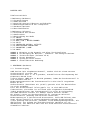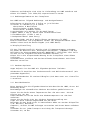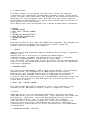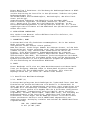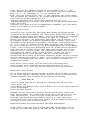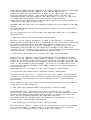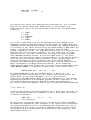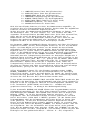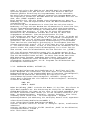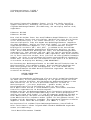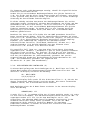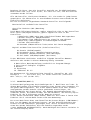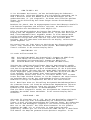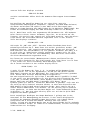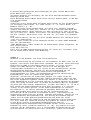DOEPFER LMK3
Inhaltsverzeichnis
1.Bedienung (Hardware)
1.1.Stromversorgung
1.2.MIDI-Anschluß
1.3.Anschluß externer Fußtaster und Fußregler
1.4.Bedienungselemente an der Frontplatte
1.5.Hardware-Optionen
1.6.Betriebshinweise
2.Bedienung (Software)
2.1.Einschalten des Gerätes
2.2.Menüstruktur
2.3.Beschreibung der Menüs
2.3.1.PRESET
2.3.2.PROGRAM CHANGE
2.3.3.REAL TIME / MASTER CHANNEL
2.3.4.SPLIT
2.3.5.CONTROLLER ASSIGN / ACTIVITY
2.3.6.USER DEFINED CONTROLLERS
2.3.7.PARAMETERS / NAME
2.3.8.PANIC
ANHANG A :Hinweise zu den Dynamik- und After-Touch-Kennlinien
ANHANG B :Pin-Belegung der Netzteil-, Fußtaster- und Fußregler-Buchsen
ANHANG C :Technische Daten (Software V3.0)
ANHANG D :Preset Datenblatt
ANHANG E :System-Exclusive-Format
ANHANG F :Schnellübersicht Bedienung
1. BEDIENUNG (Hardware)
1.1. Stromversorgung
LMK3 besitzt kein eingebautes Netzteil, sondern wird mit einem externen
Steckernetzteil versorgt. Das
Steckernetzteil muss 7...12 V gesiebte, unstabilisierte Gleichspannung bei
mindestens 400 mA Strom
liefern können. LMK3 wird in Betrieb genommen, indem das Steckernetzteil in
eine Steckdose und der
Niederspannungsstecker des Steckernetzteils in die hierfür vorgesehene
Buchse an der
Geräterückseite (bezeichnet mit „9V DC“) gesteckt wird. Ein Netzschalter
ist nicht vorhanden.
Falls das Steckernetzteil falsch gepolt ist, so wird LMK3 nicht
funktionieren, ein Defekt ist auf Grund einer eingebauten Schutzdiode
jedoch ausgeschlossen. Das Steckernetzteil ist nicht im Lieferumfang
von LMK3 enthalten und muss als Zubehör separat bestellt werden.
Wir bieten 2 Arten von Steckernetzteilen an: preiswerte Universal-
Steckernetzteile (Spannung und Polarität einstellbar,
Niederspannung an 4-fach-Universal-Kreuzstecker, keine VDE-Zeichen) oder
etwas teurere speziell zu unseren Keyboards passende Steckernetzteile
(feste Spannung und Polarität, passender 1-fach-Niederspannungsstecker, mit
VDE-Zeichen). Aus Gründen der Betriebssicherheit empfehlen wir ein
VDE-Netzteil, das LMK3 wird aber auch mit einem Universal-Steckernetzteil
einwandfrei arbeiten.

Nach dem Einstecken des Steckernetzteils sollte auf dem LC-Display eine
Einschaltmeldung über die enthaltene Software-Version erscheinen („LMK3
Version 3.0X“, „X“ steht für die Unterversions-Nummer) sowie ein Hinweis,
ob es sich um ein Bausatzgerät („Kit-Version“) handelt. Bei Geräten, die
nicht direkt bei uns (DOEPFER MUSIKELEKTRONIK) produziert wurden, erscheint
ebenfalls ein entsprechender Hinweis im Display („made by ...“). Beim
Erscheinen der Einschaltmeldung am Display müssen gleichzeitig alle 8
Leuchtdioden aufflackern. Andernfalls ist das Netzteil defekt, falsch
gepolt, liefert nicht die richtige Spannung (7...12V) oder nicht
ausreichend Strom (mindestens 400 mA).
1.2. MIDI-Anschluß
Das LMK3 besitzt (ab Software-Version 3.0) einen MIDI-Ausgang (MIDI-Out)
und einen MIDI-Eingang (MIDI-In). Verbinden Sie den MIDI-Out-Anschluss
(bezeichnet an der Geräterückseite mit „MIDI Out“) mit
dem MIDI-In-Anschluss des anzusteuernden MIDI-Gerätes (z.B. Expander,
Sequencer, Sampler, Synthesizer) über ein geeignetes MIDI-Kabel. Das MIDI-
Kabel ist nicht im Lieferumfang des LMK3 enthalten. Sollen mehrere Geräte
vom LMK3 angesteuert werden, so sind diese kettenförmig über MIDI-Thru/In
zu verbinden. Alternativ dazu kann auch eine sogenannte MIDI-Thru-Box (ein
Gerät mit
einem MIDI-In und mehreren MIDI-Ausgängen) verwendet werden.
Der mit "MIDI-In" bezeichnete Anschluss ist ein MIDI-Eingang, der jedoch
nur für Dump-Zwecke des LMK3 benutzt werden darf. Es handelt sich hier
nicht um einen vollwertigen
MIDI-Eingang, an den etwa ein anderes Keyboard angeschlossen werden könnte!
Im
Normalbetrieb bleibt dieser Eingang unbeschaltet, nur bei einem Dump des
LMK3-Preset-Speichers von oder zu einem Computer darf dieser Eingang
beschaltet werden (siehe
Abschnitt PRESET-Menü: MIDI-Dump). Wird der Eingang versehentlich mit einem
anderen
Gerät verbunden, so kann zwar die Hardware des LMK3 nicht zerstört werden,
aber es kann
zu MIDI-Datenfehlern kommen (Notenhänger etc.), da der Eingang keine Merge-
Funktion hat!
Falls Sie LMK3 nicht als Master-Keyboard, sondern als Controller-Modul
bezogen haben, ist
der MIDI-Eingang vollwertig. Sie können hier das externe Keyboard (z.B.
eines unserer älteren
Modelle LMK1, LMK2, WMK72) anschießen, um es mit den Master-Funktionen des
LMK3
auszustatten. Das angeschlossene Gerät muss MIDI-Notenbefehle auf MIDI-
Kanal 1 senden.
Alle anderen eingehenden MIDI-Befehle werden ignoriert.
1.3. Anschluss externer Fußtaster/Fußregler
An der Geräterückseite sind 2 Stereo-Klinkenbuchsen für den Anschluss eines
Doppel-Fußtasters(„Switches“) und eines Fußreglers („Pedal“) vorhanden. Der
angeschlossene Doppel-Fußtaster muss über 2 Öffnerkontakte verfügen. Für
den Fußregler ist ein Typ mit einem Potentiometerwert von 2...10k
verwendbar. Die Anschlussbelegung des Stereo-Klinkensteckers für den
Doppelfußtaster und
den Fußregler finden Sie in Anhang B.
Die Zuordnung der beiden Fußtaster und des Fußreglers zu verschiedenen
MIDI-Funktionen ist frei programmierbar. Sie werden von der Software als
externe Schalter 1 und 2 (EXT. SW1/2) und externer Controller 2 (EXT.
CTR.2) verwaltet. Schließen Sie Fußschalter oder Fußregler nur im
ausgeschalteten Zustand des Gerätes an.

Fußtaster und Fußregler sind nicht im Lieferumfang von LMK3 enthalten und
müssen als Zubehör (z.B. PP34,FP5) separat bestellt werden.
1.4. Bedienungselemente an der Frontplatte
Das LMK3 besitzt folgende Bedienungs- und Anzeigeelemente:
beleuchtetes LC-Display mit 2 Zeilen zu je 16 Zeichen
24 Tasten in 3 Reihen zu je 8 Tasten:
obere Reihe: 8 Menü-Tasten
mittlere Reihe: 8 Bank-Tasten
untere Reihe: 8 Nummern-Tasten
8 Leuchtdioden (als Anzeige für die Menü-Tasten)
2 Räder (Wheel 1 und 2), davon eines selbstrückstellend
2 Flachbahnregler (Slider 1 und 2)
1 Drehpotentiometer (Data Entry)
Die beiden Räder und die 3 Regler können vom Benutzer für MIDI-
Kontrollfunktionen frei programmiert werden. Der Drehpotentiometer dient
darüber hinaus auch der Daten-Eingabe (z.B. MIDI-Kanal).
LC-Display-Einstellung
Für das Flüssigkristall(LC)-Display sind 2 Trimmpotentiometer vorhanden,
mit denen der Kontrast (bzw. bevorzugter Blickwinkel, „CONTRAST“) und die
Helligkeit der Hintergrundbeleuchtung(„BACKLIGHT“) einstellbar sind. Falls
Sie die von uns eingestellten Werte verändern möchten, so
müssen Sie in die entsprechende Bohrung an der Frontplatte einen dünnen
isolierten
Schraubenzieher einführen und den betreffenden Potentiometer nach Ihren
Wünschen verstellen.
1.5. Hardware-Optionen
Gegen Aufpreis ist das LMK3 mit folgenden Optionen lieferbar:
XLR-Buchse für Anschluss des Steckernetzteils und VDE-Steckernetzteil (mit
passendem Gegenstück)
Stereo-Klinkenbuchse für zweiten Fußregler (wird dann unter ext. Controller
1 verwaltet)
1.6. Betriebshinweise
Bitte beachten Sie die folgenden Hinweise beim Betrieb des LMK3, da nur bei
Beachtung dieser
Bestimmungen ein einwandfreies Arbeiten des Gerätes gewährleistet ist.
Setzen Sie das Gerät keinen Temperaturen über +50 oder unter -10 Grad
Celsius aus. Vor der
Inbetriebnahme sollte das Gerät eine Mindesttemperatur von +10 Grad
aufweisen.
Setzen Sie das Gerät nicht der direkten Sonneneinstrahlung aus.
Legen Sie keine schweren Gegenstände auf das Gerät.
Betreiben Sie das Gerät nicht in unmittelbarer Nähe von starken Störquellen
(z.B. Monitore, Netzteile,
Computer), da dies im LMK3 Störungen verursachen und Preset-Daten verändern
kann.
Schrauben Sie vor jedem Transport vorsichtig die Transportsicherungs-
Schrauben ein, um den

After-Touch-Sensor und die Tastatur vor Beschädigungen zu schützen (nur
leicht anziehen, so dass
die Tastatur kein Spiel mehr hat).
Versenden Sie das Gerät nur in der Orginal-Verpackung (mit Schaumpolstern).
Zur Reparatur, zum
Update oder zur Überprüfung eingesandte Geräte werden nur in der
Orginalverpackung angenommen ! Heben Sie daher die Orginalverpackung
unbedingt auf. Tragen Sie das Gerät nur an dem hierfür vorgesehenen
Tragegriff. Setzen Sie das Gerät niemals in senkrechter Stellung fest am
Boden ab, da sich dadurch die Tastatur auf Grund ihres hohen Eigengewichtes
trotz der festen Verschraubungen verschieben kann.
Achten Sie darauf, dass keine Flüssigkeiten in das Innere des Gerätes
gelangen. Falls Sie das Gerät längere Zeit (einige Monate) nicht benutzen
wollen, so speichern Sie die Preset-Daten auf einem Computer ab, da sich
bei längerer Nichtbenutzung der Akku, der den Speicher der Preset-Daten
puffert, entleeren kann.
2. BEDIENUNG (Software Version 3.0X)
2.1. Inbetriebnahme des Gerätes
Nach Inbetriebnahme des Gerätes durch Einstecken der Netzteilverbindung
erscheint für einige
Sekunden auf dem LC-Display eine Meldung über die im Gerät befindliche
Software-Versions-Nummer (LMK3 V3.0X, „X“ steht für die aktuelle
Unterversions-Nummer) und die Leuchtdioden
flackern für einige Sekunden auf. Danach schaltet das Gerät in den PRESET-
Modus (s.u.), wobei das
zuletzt vor dem Ausschalten bearbeitete Preset wieder aufgerufen wird.
Bei der allerersten Inbetriebnahme von fertig aufgebauten Bausätzen stehen
in den Presets unsinnige
Werte, da der Speicher zufällige Daten enthält. Um das Gerät komplett zu
initialisieren, d.h. alle 64
Presets auf dieselbe Standard-Einstellung zu setzen, müssen während des
Einschaltvorgangs des
LMK3 die beiden rechten Menütasten für einige Sekunden gleichzeitig
gedrückt werden. Es erscheint
dann am Display eine Meldung „LMK3 MES“ verbunden mit einer Datumsangabe
der Software-Version. Verwenden Sie diese Funktion sehr vorsichtig beim
Betrieb des LMK3 !
ACHTUNG! Hierbei gehen alle eventuell zuvor abgespeicherten Preset-Daten
unwiderruflich verloren. Verwenden Sie diese Funktion nur bei der
allerersten Inbetriebnahme oder wenn Sie wirklich alle Presets
unwiderruflich löschen wollen! Bei der Initialisierung werden in alle
Preset-Speicher die gleichen Werte geschrieben (gesamte Tastatur Splitzone
1, nur Zone 1 aktiv, MIDI-Kanal 1, keine Transponierung, Dynamiktabelle 1,
keine Controller aktiv, keine Programm-Nummern und Volumendaten aktiv,
Preset-Name „INITPRES“).

2.2. Menüstruktur
Es stehen 8 Menüs zur Verfügung, die über die 8 Tasten der obersten
Tastenreihe (mit zugehörigen Leuchtdioden) angewählt werden. Diese Tasten
werden als Menü-Tasten bezeichnet. Man gelangt in das gewünschte Menü durch
Betätigung der entsprechenden Taste. Die LEDs über den Tasten zeigen an,
welches Menü gerade angewählt ist. Durch einer anderen Menü-Taste kann ein
Menü jederzeit verlassen werden.
Den 8 Menü-Tasten und Leuchtdioden sind folgende 8 Haupt-Menüs zugeordnet:
1 PRESET
2 PROGRAM CHANGE
3 REAL TIME / MASTER CHANNEL
4 SPLIT
5 CONTROLLER ASSIGN/ACTIVITY
6 USER DEFINED CONTROLLERS
7 PARAMETERS/NAME
8 PANIC
Nach dem Einschalten wird immer das PRESET-Menü angewählt. Die Aufgaben der
8 Menüs werden im folgenden kurz beschrieben. Danach folgen die
ausführlichen Beschreibungen der 8 Menüs.
1 : PRESET
LMK3 bietet die Möglichkeit64 komplette Keyboard-Einstellungen, sogenannte
PRESETs (alle
Angaben über die 8 Splitzonen mit zugehörigen MIDI-Kanälen,
Transponierungen, Zuordnung und Aktivierung der Controller, Dynamik-
Tabellen, Programm-Nummern, Volumen-Daten, Preset-Name
usw.) abzurufen. Im Preset-Menü erfolgt der Aufruf und die Speicherung der
Presets. In der Beschreibung des Preset-Menüs wird auch auf die LMK3-Dump-
Funktionen eingegangen.
2: PROGRAM CHANGE
Hier können Programm-Nummern (MIDI Program Change Befehle) im Direktmodus
gesendet werden, um Programme der an LMK3 angeschlossenen Geräte
einzustellen. Der Programm-Wechsel wird auf dem momentan eingestellten
MIDI-Master-Kanal gesendet (siehe Menü 3).
Unabhängig hiervon kann
in Menü 4 jeder der 8 Splitzonen eine Programmnummer zugeordnet werden, die
beim Aufruf des Presets auf dem MIDI-Kanal der Splitzone gesendet wird
(siehe Menü 4: SPLIT).
3: REAL TIME / MASTER CHANNEL
Hier können MIDI-Realtime-Informationen (Start, Stop, Continue, Clock)
gesendet und der MIDI-Master-Channel (siehe 2) eingestellt werden.
4: SPLIT
LMK3 kann auf bis zu 8 verschiedenen MIDI-Kanälen gleichzeitig senden.
Jedem MIDI-Kanal wird ein Tastaturbereich - eine sogenannte Split-Zone oder
Splitbereich - zugeordnet, wobei auch Überlappungen hinsichtlich des
Tastenumfanges möglich sind. Im SPLIT Menü werden die Parameter
jeder der (max.) 8 Splitzonen eingestellt. Diese Split-Parameter sind:
unterste und oberste Taste (Tastenumfang der Splitzone), MIDI-Kanal,
Transponierung, Dynamik-Kennlinie, After-Touch-Kennlinie, Programm-Nummer
und Volumenwert.
5: CONTROLLER ASSIGN / ACTIVITY

Dieses Menü hat 2 Funktionen: die Zuordnung der Bedienungselemente zu MIDI-
Kontrollfunktionen
und die Aktivierung der Controller in den Splitzonen. Zunächst wird jedem
Bedienungselement (d.h.
den beiden Rädern und Flachbahnreglern, dem Drehregler, dem After-Touch-
Sensor und den ggf.
angeschlossenen Fußtastern und Fußreglern) eine bestimmte MIDI-
Kontrollfunktion zugeordnet (Pitch-Bend, Modulation, Volumen, Sustain
usw.). Danach wird für jeden der 8 Splitbereiche festgelegt, ob das
betreffende Bedienungselement in dem Splitbereich aktiv ist, d.h. ob die
zugehörigen Controller-Daten auf dem MIDI-Kanal des Splitbereichs gesendet
werden oder nicht.
6: USER DEFINED CONTROLLERS
Hier werden 8 vom Benutzer selbst wählbare Controller definiert, die
zusätzlich verwendbar sind.
7: PARAMETERS / NAME
In diesem Menü sind alle Funktionen zusammengefasst, die in den anderen
Menüs nicht mehr sinnvoll
untergebracht werden konnten. Hierzu gehören:
Name des Presets, Preset-Zeiger (Nummer des nächsten Presets, auf das beim
Durchschalten der Presets gesprungen wird), Real-Time-Parameter des Presets
(Senden von Start, Stop, Continue oder keinem davon bei Aufruf des
Presets), Scale Black Parameter (Dynamikabschwächung der schwarzen
gegenüber den weißen Tasten), manuelle Dump-Funktion (Abwurf des Preset-
Speicherinhalts über MIDI), ATP Parameter (positives/negatives Pitch-Bend,
wenn After Touch Sensor auf Pitch-Bend gelegt wird) und die Aktivierung der
Dynamik-Splitfunktion für die 8 Splitzonen mit Eingabe des Dynamikwertes
für die Umschaltung auf nächsthöheren MIDI-Kanal
8: PANIC
Dieser Menüpunkt stellt eine aus jedem Betriebszustand erreichbare Panik-
Taste zur Verfügung. Außerdem stehen in diesem Menü 16 weitere Pseudo-
Panik-Tasten (für die 16 MIDI-Kanäle) zur Verfügung, falls eines der
Empfangs Geräte den „all notes off“ -Befehl nicht erkennt.
2.3. Detaillierte Menü-Beschreibungen
2.3.1. PRESET (1)
In dieses Menü gelangt man durch Betätigen der linken Menü-Taste. Nach dem
Einschalten des Gerätes befindet man sich ebenfalls in diesem Menü. Es
dient zum Aufruf und zur Abspeicherung von Presets. Unter einem Preset wird
die Summe aller Informationen verstanden, die eine Keyboard-Konfiguration
festlegen. Hierzu gehören alle Angaben über die 8 Splitzonen (obere/untere
Taste, MIDI-Kanal, Transponierung, Velocity-Tabelle, aktive Controller,
Programm-Nr., Volumen), Master-Kanal, Tempo (MIDI-Clock), die Zuordnung der
Bedienungselemente zu den Controllern, gewünschter Real-Time-Befehl bei
Presetaufruf, Preset-Zeiger und der Name des Presets. 64 solcher Presets
können vom Benutzer definiert und im PRESET-Menü abgespeichert und
aufgerufen werden. Am Display erscheint nach Drücken der PRESET-Menü-Taste
folgende Meldung:
PRS: XXX | PRESET-NAME
B: 0YY |N: 00Z |>PPP

Links oben wird die momentan angewählte Preset-Nummer (XXX = 1...64),
rechts daneben der Name des Presets, in der unteren Zeile die zugehörige
Bank (YY = 1...8) und Nummer (Z = 1...8) innerhalb der
Bank, sowie der Preset-Zeiger (PPP = 1...64) angezeigt. Der Preset-Zeiger
gibt die Nummer des Presets an, auf welches beim Durchschalten der Presets
(mit einem der beiden Fußschalter) als
nächstes gesprungen wird, sofern diese Funktion aktiviert ist.
Jede Bank besteht aus 8 Presets. Eine Bank wird mit der betreffenden Bank-
Taste, das Preset
innerhalb einer Bank wird mit der Nummerntaste angewählt. Auf diese Weise
können alle 64 Presets erreicht werden.
Aufruf eines Presets
Zum Aufruf eines Presets aus dem Preset-Menü werden die beiden unteren
Tastenreihen des LMK3 verwendet. Die obere dieser Reihen wählt die Bank (im
Folgenden als Bank-Tasten bezeichnet), die untere die Nummer (im Folgenden
als Nummern-Tasten bezeichnet) innerhalb der Bank an. Jede Bank
besteht aus 8 Presets. Auf diese Weise kann können alle 64 Presets (= 8 x
8) angewählt werden. Die momentan angewählte Bank erscheint links unten,
die Nummer in der Mitte unten im Display. Die daraus resultierende Preset-
Nr. (= 8 x (Bank-1) + Nummer) und ihr Name erscheinen oben im Display.
Der Aufruf eines Presets erfolgt erst durch Betätigung einer der 8 Nummern-
Tasten, nicht alleine durch Betätigung einer der 8 Bank-Tasten! Hierdurch
kann jedes der 64 Presets direkt (ohne dazwischenliegendem Aufruf eines
anderen Presets) erreicht werden. Ein aufgerufenes Preset wird in den
Arbeitsspeicher kopiert. Dies ist ein Speicher, in dem sich jeweils
das momentan aktive Preset befindet. Nur die im Arbeitsspeicher
befindlichen Werte können in den Menüs bearbeitet werden. Um ein im Preset-
Speicher befindliches Preset zu ändern, muss es Zunächst durch Aufruf des
Presets in den Arbeitsspeicher geholt, dort verändert und wieder neu
abgespeichert werden!
Durch Aufruf eines Presets wird der Inhalt des Arbeitsspeichers
überschrieben! Durch Abspeicherung des Arbeitsspeichers in einen
Presetspeicher (s.u.) wird das dort befindliche Preset überschrieben!
Abspeichern eines Presets
Die im Arbeitsspeicher befindlichen Daten können im Preset-Menü in einem
der 64 Preset-Speicher abgelegt werden. Hierzu wird die Preset-Menü-Taste
nochmals Betätigt. Nun erscheint auf den Display die Meldung
STORE MODE OK?
und alle 8 LEDs leuchten als Warnung auf! Betätigt man nun eine Bank-
(obere Reihe) und
anschließend eine Nummern-Taste (untere Reihe), so wird der Arbeitsspeicher
in den betreffenden
Preset-Speicher kopiert.
ACHTUNG! Ein auf diesem Speicherplatz bereits befindliches Preset wird
dabei überschrieben, d.h. unwiderruflich gelöscht! Speichern Sie nur auf
einen Speicherplatz, in dem sich kein Preset befindet, das Sie noch
benötigen! Bei Betätigen einer anderen Taste (d.h. einer Menü-Taste,
einschließlich der Preset-Menü-Taste selbst) wird die Abspeicherung nicht
vollzogen und die LEDs verlöschen wieder.
Abspeichern/Laden des Presetspeichers über MIDI-Dump/Request
Um den Inhalt eines oder aller Presets über MIDI abzuspeichern oder zu
laden muss das LMK3 über MIDI-In und MIDI-Out mit einem ATARI-ST (oder

einem anderen MIDI-fähigen Computer mit einem geeigneten Editor- oder Dump-
Programm) verbunden werden (MIDI-Out des LMK3 an MIDI-In des
Computers, MIDI-Out des Computers an MIDI-In des LMK3). Auf dem Computer
muss ein geeignetes Editor- oder Dump-Programm laufen, welches die
Datenübertragung zwischen Computer und LMK3 regelt. Es muss in Lage sein,
vom LMK3 Daten anzufordern, diese auf Diskette oder Harddisk
abzuspeichern und auf Diskette oder Harddisk gespeicherte Preset-Daten zu
laden und an das LMK3 zu übermitteln.
ACHTUNG! Während jeder Art von Datenübertragung zwischen Computer und LMK3
dürfen
auf dem LMK3 keine Keyboard-Tasten gedrückt werden, da sonst Datenfehler
die Folge sind!
Für das Abspeichern der Preset-Daten des LMK3 über MIDI gibt es folgende 3
Möglichkeiten:
1. Manueller Dump aller Preset-Daten (Sende-Dump)
Hierfür ist ein eigener Menüpunkt in Menü 7 ("Parameters") vorgesehen.
Betätigt man im Hauptmenü 7 die 4. Banktaste so wird ohne weitere Rückfrage
der gesamte Speicherinhalt des LMK3 über MIDI-Out gemäß der System-
Exclusive-Spezifikation im Anhang E ausgegeben. In diesem Fall ist eine
Verbindung zwischen MIDI-Out des Computers und MIDI-In des LMK3 nicht
erforderlich. Der Computer muss jedoch in einen entsprechenden Wartezustand
versetzt werden, um die ankommenden Daten aufzuzeichnen.
2. Anforderung des Dumps aller Presets über MIDI-In (Sende-Dump)
Hierzu muss der Computer einen entsprechenden Anforderungsbefehl (Dump-
Request) an das LMK3 über dessen MIDI-In senden. Trifft dieser Befehl am
LMK3 ein, so sendet es den gesamten Presetspeicher über MIDI-Out gemäß der
System Exclusive Spezifikation im Anhang. Diese Übertragung entspricht dem
unter 1. beschriebenen manuellen Dump, nur dass er von außen über einen
entsprechenden Befehl am MIDI-In des LMK3 ausgelöst wird. Das Datenformat
für diese Art des
Dump-Requests ist im Anhang E unter "Multi-Request" beschrieben.
3. Anforderung des Dumps eines einzelnen Presets (Sende-Dump)
Dies entspricht dem Punkt 2, jedoch wird nicht der gesamte Presetspeicher,
sondern nur die Daten eines einzelnen Presets übertragen. Das Datenformat
für diese Art des Dump-Requests ist im Anhang E unter "Single-Request"
beschrieben.
Um im Computer, bzw. auf Diskette befindliche Preset-Daten in das LMK3 zu
laden gibt es 2 Möglichkeiten:
1. Neu laden des gesamten LMK3-Presetspeichers (Receive-Dump)
Bitte beachten Sie, dass beim Aufruf dieser Funktion alle im LMK3
befindlichen Preset-Daten überschrieben werden. Sind die momentan im LMK3
befindlichen Daten nicht abgespeichert worden, so sollten Sie dies tun,
bevor Sie den gesamten Speicher des LMK3 überschreiben!
Das Datenformat für das Neu laden des gesamten Presetspeichers ist im
Anhang E unter „Multi-Dump“ beschrieben.
2. Neu laden eines einzelnen Presets (Receive-Dump)
Dies entspricht Punkt 1, jedoch wird nur ein einzelnes Preset neu geladen,
d.h. überschrieben. Das Datenformat für das Neu laden eines einzelnen
Presets ist im Anhang E unter „Single-Dump“ beschrieben.

Falls bei der Datenübertragung ein Fehler festgestellt wird (Prüfsummen-
Fehler) wird die Übertragung sofort unterbrochen und jede zweite LED am
LMK3 leuchtet als Fehler-Kennung auf. Durch Betätigen einer beliebigen
Menütaste gelangt man in den normalen Betriebsmodus zurück. Da die Fehler-
Überprüfung nach jedem einzelnen Preset erfolgt, kann maximal ein Preset
zerstört werden oder fehlerhafte Daten enthalten.
Entfernen Sie die Verbindung zwischen MIDI-In des LMK3 und MIDI-Out des
Computers nach jeder erfolgten Datenübertragung, damit beim normalen Spiel
auf dem LMK3 keine anderen
MIDI-Daten am MIDI-In eintreffen können. Wie bereits erwähnt ist der MIDI-
Eingang des LMK3 kein vollwertiges MIDI-In, sondern darf nur zur
Datenübertragung von Speicherinhalten des LMK3 verwendet werden.
Jedem LMK3 liegt ein Public-Domain-Programm der Zeitschrift KEYBOARDS bei,
das die Datenübertragung zwischen LMK3 und Atari-ST ermöglicht. Vorsicht!
Das Programm stürzt ab, wenn versucht wird einen Dump anzufordern ohne dass
das LMK3 (MIDI-In und Out) angeschlossen ist. Für die Computer der ATARI-
ST-Serie ist ein LMK3-Editor-Programm lieferbar.
2.3.2. PROGRAM CHANGE (2)
In dieses Menü gelangt man durch Betätigen der 2. Menü-Taste von links. Es
dient zum direkten,
sofortigen Senden von Program Change Befehlen für die an LMK3
angeschlossenen Geräte. Der
Befehl wird auf dem momentan eingestellten MIDI-Master-Kanal gesendet
(siehe Menü 3 „MASTER CHANNEL“). Am Display erscheint die Meldung:
MIDI-PROGRAM: XXX
BANK: 0Y |NR.: 00Z
(XXX, 00Y, 00Z stehen stellvertretend für die betreffenden
Zahlen)
Senden eines Program Change Befehles
Zum Aufruf einer Programm-Nummer werden die beiden unteren Tastenreihen des
LMK3 verwendet. Die obere dieser Reihen wählt die Bank, die untere die
Nummer innerhalb der Bank an. Jede Bank
besteht aus 8 Nummern. Auf diese Weise können jedoch nur 64 Programme (= 8
x 8) angewählt werden. Da in MIDI jedoch 128 Programm-Nummern möglich sind,
dient die PROGRAM-Menü-Taste selbst als Umschaltung zwischen den ersten
(1...64) und den zweiten 64 (65...128) Programm-Nummern.
Die momentan angewählte Bank erscheint links unten, die Nummer rechts unten
im Display. Die daraus resultierende Programm-Nummer unter Berücksichtigung
des Offsets, der mit der PROGRAM-Menü-Taste eingestellt wird, erscheint
oben im Display. Der Aufruf einer MIDI-Programm-Nummer erfolgt erst durch
Betätigung einer der 8 Nummern-Tasten, nicht schon alleine durch Betätigung
einer der 8 Bank-Tasten oder der PROGRAM-Menü-Taste! Hierdurch kann jedes
der 128 MIDI-Programme direkt (ohne dazwischenliegendem Aufruf einer
anderen Programm-Nummer) erreicht werden.
2.3.3. REAL TIME / MASTER CHANNEL (3)
In dieses Menü gelangt man durch Betätigen der 3. Menü-Taste von links. Es
dient zum Senden von MIDI Real Time (Echtzeit) Steuer-Befehlen und für die
Einstellung des MIDI-Hauptkanals (Master Channel). Am Display erscheint die
Meldung:

REALTIME / M_CHAN.
S|T|C|K| | | |P
Die zweite Zeile stellt eine Abkürzung der Funktionen dar, die in diesem
Menü mit der oberen Tastenreihe (Bank-Tasten) erreicht werden. Das
Betätigen einer Taste löst die betreffende Funktion aus. Die Abkürzungen
stehen für:
S = START
T = STOP
C = CONTINUE
K = CLOCK
P = PANIK
Die ersten 4 Funktionen sind für die Bedienung von Drum-Computern und
Sequenzern geeignet. Beim Betätigen einer der Tasten für START, STOP oder
CONTINUE wird der MIDI-Befehl gesendet. Wurde START oder CONTINUE gedrückt,
so erscheint in der oberen Display-Zeile die Tempo-Angabe in BPM (Beats per
Minute = Schläge pro Minute). Mit dem Data-Regler kann das Tempo
(CLOCK) eingestellt werden. Der Tempo-Bereich erstreckt sich von 50 bis 250
BPM. Das Tempo ist ein Preset-Parameter, d.h. das Tempo wird im Preset
gespeichert. Soll das Tempo (CLOCK) ohne vorheriges Aussenden von START
oder CONTINUE verändert werden, so wird die CLOCK-Taste (4. von links)
gedrückt. Das eingestellte Tempo erscheint ebenfalls in der oberen Display-
Zeile und kann mit dem Data-Regler verändert werden. Bei Betätigen der
Panik-Taste werden all-notes-off-Befehle auf allen 16 MIDI-Kanälen
gesendet. Nach Betätigung der Menü-internen Panik-Taste verbleibt man im
Menü (im Gegensatz zur Haupt-Panik-Taste Menü 8). Durch nochmalige
Betätigung der Menü-Taste gelangt man zur Einstellung des MIDI-Haupt-Kanals
(MIDI MASTER CHANNEL). Am Display erscheint dann in der unteren Zeile
MASTER_CHAN: 0XX (XX = 01 . . . 16)
Der MIDI-MASTER-Kanal kann mit dem Data-Regler im Bereich 1...16
eingestellt werden und erscheint in der unteren Zeile des Displays. Der
Master-Kanal ist ein Preset-Parameter, d.h. er wird im Preset
gespeichert. Der MIDI-Master-Kanal stellt den MIDI-Kanal ein, auf dem die
Program-Change-Befehle im Direktmodus gesendet werden (siehe Menü 2). Für
alle anderen Funktionen hat der MIDI-Master-Kanal keine Bedeutung.
Die untere Tastenreihe (Nummern-Tasten) hat in diesem Menü keine Bedeutung.
2.3.4. SPLIT (4)
In dieses Menü gelangt man durch Betätigen der 4. Menü-Taste von links. Es
dient zum Einstellen der Split-Parameter in den 8 Splitzonen. Am Display
erscheint die Meldung:
ZONE: 00X (X = 1 . . . 8)
L|U|C|T|D|A|P|V
Mit der oberen Tastenreihe (Bank-Tasten) wird eine der 8 Zonen angewählt.
Die Nummer der angewählten Zone erscheint in der oberen Zeile des Displays.
Die zweite Displayzeile stellt eine Abkürzung der Funktionen dar, die in
diesem Menü mit der unteren Tastenreihe (Nummern-Tasten) erreicht werden.
Die Funktion wird durch Betätigen der betreffenden Taste ausgelöst. Die
Abkürzungen stehen für

L = LOWER KEY(untere Taste des Splitbereichs)
U = UPPER KEY(obere Taste des Splitbereichs)
C = CHANNEL(MIDI-Kanal des Splitbereichs)
T = TRANSPOSE(Transponierung des Splitbereichs)
D = DYNAMIC TABLE(Tabelle für Anschlagdynamik)
A = AFTER TOUCH TABLE (Tabelle für After Touch)
P = PROGRAM(Programm-Nr. für diese Zone)
V = VOLUME(Lautstärke für diese Zone)
Wird die betreffende Funktion mit einer der Nummerntasten angewählt, so
erscheint dies als Klartextmeldung am Display. Rechts neben der angewählten
Funktion erscheint der momentan eingestellte Wert.
Um den mit einer der Nummerntasten angewählten Parameter zu ändern, wird
der Data-Regler oder - wo dies sinnvoll ist - die Tastatur des LMK3
verwendet. Um beispielsweise den MIDI-Kanal einer Split-Zone einzustellen,
wählt man mit einer der Bank-Tasten die Zone an, dann mit der 3.
Nummerntaste von links die MIDI-Kanal-Funktion und stellt dann mit dem
Drehpoti den gewünschten MIDI-Kanal ein. Am Display ist der momentan
eingestellte Wert in der unteren Zeile des Displays sichtbar.
Die Parameter LOWER und UPPER KEY können alternativ auch über die Tastatur
eingestellt werden, da hier diese Eingabe sinnvoller ist als mit dem Data-
Regler. Der Data-Regler sollte hierzu vor der Anwahl des betreffenden
Untermenüs in Mittelstellung gebracht werden. Nach der Betätigung einer
Keyboard-Taste (= tiefste Taste) im LOWER-Untermenü springt das Programm
sofort in das UPPER-Untermenü und von dort nach Betätigung einer Keyboard-
Taste (= höchste Taste) in das CHANNEL-Untermenü. Auch im TRANSPOSE-
Untermenü kann die Transponierung alternativ zur Drehregler-Eingabe mit 2
Keyboard-Tasten erfolgen. Nach Betätigen der ersten Taste erscheint in der
unteren Display-Zeile „TRSP .REF .:->“, gefolgt von der Nummer (MIDI-Code)
der soeben gedrückten Taste. Die Abkürzung steht für „Transponierungs
Referenztaste“. Danach drückt man die 2. Keyboard-Taste, wobei die
Transponierung relativ zur ersten Taste gerechnet wird. Um beispielsweise
die Zone um 1 Oktave nach oben zu transponieren drückt man eine beliebige
Keyboardtaste, gefolgt von der selben Taste eine Oktave höher.
Sollen die Keyboard-Tasten für eine Eingabe verwendet werden (LOWER,
HIGHER, TRANSPOSE) oder sollen die Splitzonenparameter nur am Display
kontrolliert werden, so muss der Data-Regler vor Anwahl der Funktion etwa
in Mittelstellung gebracht werden. Er darf nicht auf Linksanschlag stehen,
da sonst der alte Wert mit Null überschrieben werden kann.
In den beiden Untermenüs DYNAMIC TABLE und AFTER TOUCH TABLE werden mit dem
Data-Regler die Kennlinien für Anschlagdynamik und After-Touch eingestellt.
Hinweise zu den 32 verfügbaren Tabellen für Anschlagdynamik (VELOCITY) und
8 für Tastendruck (AFTER TOUCH) und finden Sie - zusammen mit deren
graphischer Darstellung - im Anhang A der Bedienungsanleitung.
In den Untermenüs PROGRAM und VOLUME können eine Programm-Nummer und ein
Volumenwert(Lautstärke) für die Split-Zone eingestellt werden. Erscheint
beim Betätigen der PROGRAM- oder VOLUME-Taste rechts oben im Display die
Meldung „STORE“, so ist die betreffende Funktion aktiviert, d.h. die
Programm-Nr. bzw. der Volumenwert werden im Preset gespeichert und beim
Aufruf des Presets (siehe Menü 1: PRESET) gesendet. Ist das Senden einer
Programm-Nummer oder des Volumenwertes bei Preset-Aufruf in dieser Zone
nicht gewünscht, so muss die betreffende Funktion abgeschaltet werden.
Hierzu wird die Nummern-Taste nochmals gedrückt werden. Es erscheint dann
im Display oben rechts die Meldung „STORENO“, als Hinweis darauf, dass nun
die Programm-Nr. bzw. der Volumenwert bei Preset-Aufruf nicht gesendet
wird. Mit der Nummerntaste kann zwischen „STORE“ und „STORENO“ hin und her
geschaltet werden. Der Wert (Programm-Nr., bzw Volumen) selbst wird mit dem
Drehregler auf den gewünschten Wert(1...128 bzw. 0...127) eingestellt,

wobei er auch sofort über MIDI-Out auf dem MIDI-Kanal der angewählten
Splitzone gesendet wird. Man hat also sofort eine Kontrolle über die
momentan gewählte Einstellung der Programm-Nummer und der Lautstärke.
Bei Aufruf des Presets sendet LMK3 die eingestellte Programm-Nummer bzw.
das eingestellte Volumen auf dem MIDI-Kanal der betreffenden Zone also nur
dann, wenn „STORE“ angewählt wurde.
Bitte beachten Sie, dass die Eingabe eines Volumenwertes nur dann von
Bedeutung ist, wenn das angeschlossene Gerät den MIDI-Volumenbefehl auch
verarbeiten kann.
Die Einstellung des Volumenwertes in einer Zone hat noch eine weitere
Bedeutung: sie legt auch das Maximum des Volumenwertes für diese Zone fest,
die mit einem Bedienungselement erreicht wird. Wird einem Potentiometer
(Slider, Wheel, externer Fußregler) Volumenfunktion zugeordnet und in der
betreffenden Zone aktiviert, so liegt der für diese Zone gesendete
Wertebereich der Volumendaten zwischen Null und dem für diese Zone
eingegebenen Volumenwert. Gibt man beispielsweise für Zone
1 ein Volumen von 100 und für Zone 2 ein Volumen von 70 ein, so werden auf
Zone 1 Volumenwerte 0...100, auf Zone 2 0...70 gesendet (vorausgesetzt ein
Bedienungselement ist auf Volumen programmiert und in beiden Zonen aktiv
geschaltet). Mit dieser proportionalen Volumenregelung in verschiedenen
Zonen kann man mit einem Regler gleichzeitig in verschiedenen Zonen das
Volumen proportional steuern. Soll in allen Zonen der volle Volumenbereich
0...127 überstrichen werden, so muss in allen Zonen der Volumenwert auf 127
gesetzt werden. Die proportionale Volumenregelung ist in einer Zone nur
dann wirksam, wenn die Volumenfunktion der Zone aktiviert ist („STORE“).
Soll eine Splitzone abgeschaltet werden (d.h. es werden weniger als 8
Splitzonen benötigt), so stellt man LOWER und UPPER KEY der betreffenden
Zone mit dem Drehpoti beide auf Null. In dieser Zone werden dann keine
MIDI-Noten-Daten gesendet. Unabhängig davon können jedoch diese vom
Keyboard her unbenutzten Zonen zum Senden von Programm-Nummern oder
Volumendaten verwendet werden, um z.B. Programme von EffektGeräten oder
Drumcomputern umzuschalten.
2.3.5. CONTROLLER ASSIGN / ACTIVATE (5)
In dieses Menü gelangt man durch Betätigen der 5. Menü-Taste von links.
Dieser Menüpunkt hat 2 Funktionen. Zum einen dient er der Zuordnung der
Bedienungselemente zu den Standard-MIDI-Kontrollfunktionen (Zuordnungsteil,
ASSIGN) und zum anderen der Aktivierung der Controller in den
verschiedenen Splitzonen (Aktivierungsteil, ACTIVATE). Springt man in
dieses Menü so befindet man sich Zunächst im Aktivierungsteil. Am Display
erscheint die Meldung:
ZONE: 00Y
CONTR.X ON/OFF
Neben der Meldung „ZONE:“ erscheint die Nummer (Y) der Zone, die zuletzt im
Split-Menü angewählt war. Die Aktivierung der Controller im CONTROLLER
ASSIGN-Menü bezieht sich immer auf die zuvor im Split-Menü angewählte Zone.
Die obere Tastenreihe (Bank-Tasten) ist für die variablen Controller (d.h.
Räder, Schiebepotentiometer, Drehregler, externer Fußregler, After Touch)
zuständig. Den 8 Tasten sind - von links beginnend - folgende
Bedienungselemente (mit Abkürzung, die am Display benutzt wird) zugeordnet:
selbstrückstellendes Modulationsrad WHEEL 1
nicht selbstrückstellendes Modulationsrad WHEEL 2
externer variabler Controller 1E.CTR1 (2. Fußregler- Option, normalerweise
unbenutzt)
externer variabler Controller 2E.CTR2 (Anschluss „Pedal“ an der Rückseite)
Schiebepotentiometer 1 SLIDE 1
After Touch Sensor ATOUCH

Schiebepotentiometer 2 SLIDE 2
Data Drehpotentiometer DENTRY
Die untere Tastenreihe (Nummern-Tasten) ist für die Schalt-Controller
(Doppel-Fußschalter) zuständig. Den Tasten sind - von links beginnend -
folgende Bedienungselemente (mit Abkürzung, die am Display benutzt wird)
zugeordnet:
Fußtaster 1EX.SW1
Fußtaster 2EX.SW2
Dies sind die beiden Taster des anschließbaren Doppelfußtasters. Die sechs
rechten Nummern-Tasten sind nicht belegt. Betätigt man einen der 10 Taster
(8 für kontinuierliche, 2 für Schalt-Controller), so erscheint in der
unteren Displayzeile links die Angabe des Bedienungselementes (abgekürzt
wie oben angegeben), gefolgt von einem Pfeil-Symbol (->) und der momentan
zugeordneten Funktion (abgekürzt, s.u.). Am rechten Rand der unteren
Displayzeile erscheint „ON´“ oder „OFF“, je nachdem ob der betreffende
Controller in dem momentan bearbeiteten Splitbereich aktiviert ist oder
nicht. Durch wiederholtes Betätigen der Taste, die dem Bedienungselement
zugeordnet ist, kann zwischen „ON“ und „OFF“ hin und her geschaltet werden.
Ist einem Fußtaster die Link-Funktion (LNK) zugeordnet, kann diese Funktion
nur in Zone 1 aktiviert werden, da es sich hier um einen globalen Parameter
handelt, der nicht in verschiedenen Splitzonen unterschiedlich eingestellt
werden kann. Versucht man die Link-Funktion in den Zonen 2-8 zu aktivieren,
so erscheint am Display die Meldung „LINK IMPOSSIBLE“.
Die Zuordnung der Bedienungselemente zu der MIDI-Kontrollfunktion kann im
Aktivierungsteil nicht geändert werden. Durch nochmaliges Betätigen der
Menü-Taste gelangt man in den Zuordnungsteil, d.h. hier werden den
Bedienungselementen die MIDI-Kontrollfunktionen zugeordnet. Am Display
erscheint die Meldung:
ASSIGN CONTROLLERS
TO MIDI EVENT
In diesen Untermenüpunkt gelangt man also erst durch nochmaliges Betätigen
der Menü-Taste. Er hat globale Bedeutung für ein ganzes Preset und nicht
für eine einzelne Splitzone. Die Zuordnung der Bedienungselemente zu den
MIDI-Controllern ist für alle 8 Splitzonen identisch. Es kann im
Aktivierungsteil - wie zuvor besprochen - gewählt werden, ob der
betreffende Controller im Splitbereich aktiv ist oder nicht.
Den 8 Bank-Tasten und den 2 linken Nummern-Tasten sind wieder dieselben
Controller zugeordnet wie im Aktivierungsteil.
Nachdem eines der 10 Bedienungselemente durch Tastendruck aufgerufen wurde,
erscheint wieder die betreffende Abkürzung in der unteren Displayzeile,
gefolgt von einem Pfeil-Symbol (->) und der momentan gewählten Zuordung zu
einer MIDI-Funktion. Nun kann die Zuordnung des Bedienungselementes zu
einem MIDI-Controller verändert werden (global für das gesamte Preset). Zur
Eingabe wird der Data-Regler verwendet. Die zugeordnete Funktion erscheint
abgekürzt rechts neben dem Pfeilsymbol (z.B. WHEEL 1 -> PIT).
Den kontinuierlich veränderlichen Bedienungselementen (einschließlich
After-Touch-Sensor) können folgende MIDI-Standard-CONTROLLER zugeordnet
werden (mit Abkürzung):
Pitch-Bend PITPortamento TimePOR

After Touch ATOData EntryENT
Modulation MODVolumenVOL
Breath Controller BREPanoramaPAN
sowie 8 vom Benutzer frei definierbare Controller (UD1...8), die in Menü 6
eingestellt werden.
Den 2 externen Fußtastern können folgende MIDI-Standard-Controller
zugeordnet werden (mit Abkürzung):
Haltepedal/Sustain(SUS)
Portamento on/off(POO)
Soft-Pedal(SOF)
Sostenuto(SOS)
Preset-Durchschaltung(LNK)
sowie 3 weitere, bisher undefinierte Controller (FR2...4) und 8 Benutzer-
definierte Controller (UD1...8). Die ersten 4 Funktionen sind Standard-
MIDI-Controller. Die 5. Funktion (LNK für Link = Verbindung) ist
kein MIDI-Controller, sondern die interne Durchschaltfunktion für die
Presets. Wird einem Fußschalter die Link-Funktion zugeordnet, so wird beim
Betätigen des Fußschalters das nächste in der Zeigerkette stehende Preset
angewählt, sofern die Link-Funktion in Zone 1 aktiviert wird (siehe auch
Preset-Zeiger-Angabe in Menü 1 und Preset-Zeiger-Einstellung in Menü 7).
Beachten Sie, dass in allen Presets einer Kette, die mit einem Fußschalter
durchgeschaltet werden sollen, dem Fußschalter die Link-Funktion zugeordnet
und in Zone 1 aktiviert sein muss. Wird beim
Durchschalten ein Preset angesprungen, bei dem der Fußschalter nicht
aktiviert ist oder eine andere Funktion (z.B. Sustain) hat, so endet hier
die Kette, da der Fußschalter nun nicht mehr Link-, sondern Sustain-
Funktion hat und daher ein weiteres Durchschalten der Presets mit dem
Fußschalter nicht möglich ist.
Die Zuordnung des angewählten Fußschalters zu einem MIDI-Controller bzw.
der Link-Funktion erfolgt durch Drehen des Data-Reglers. Die zugeordnete
Funktion erscheint abgekürzt rechts neben
dem Pfeilsymbol (z.B. EX.SW2 -> SUS).
Hier soll nochmals darauf hingewiesen werden, dass die Zuordnung der
Bedienungselemente und des After-Touch-Sensors zu den MIDI-Funktionen für
alle Splitzonen eines Presets identisch ist. Es hätte auch nicht viel Sinn,
wenn ein und derselbe Regler gleichzeitig in 2 verschiedenen Splitzonen
unterschiedliche Kontrollfunktion hätte. Da die Zuordnung der
Bedienungselemente zu den MIDI-Controllern für jedes Preset nur einmal
vorgenommen wird, wurde dieser Untermenüpunkt von der Bedienung her hinter
die Aktivierung der Controller gestellt. Die Aktivierung der Controller
wird ja für jede Splitzone getrennt vorgenommen. Wäre die Zuordung der
Bedienungselemente vor der Aktivierung, müsste man bei jeder Aktivierung
der Controller erst durch das Zuordnungsmenü. Es könnte dann der Eindruck
entstehen, dass die Zuordnung der Bedienungselemente zu den Controllern
Unabhängig für jede Splitzone möglich ist. Dies ist jedoch nicht der Fall.
Wichtige Hinweise:
Wollen Sie die Controller-Einstellungen nur überprüfen, so bringen Sie
bitte den Data-Regler etwa in Mittelstellung bevor Sie den betreffenden
Controller mit einem Taster anwählen. Aktivieren Sie nur Controller, die
Sie wirklich verwenden. Unbeabsichtigt aktivierte Controller
(insbesondere After-Touch) können unnötig die Datenmenge erhöhen und
unbeabsichtigte Reaktionen hervorrufen. Falls eines der angeschlossenen
Geräte scheinbar zufällig bestimmte Einstellungen ändert (z.B. Lautstärke,
Tonhöhe), so prüfen Sie, ob nicht am LMK3 ein Controller unbeabsichtigt
aktiviert ist (insbesondere After-Touch). Das gleiche gilt, wenn

Ihr Sequenzer sehr große Datenmengen anzeigt, obwohl Sie eigentlich keine
Controller aufzeichnen wollen.
Ordnen Sie nie verschiedenen Bedienungselemente die gleiche Funktion zu
(z.B. ein Slider und der After-Touch-Sensor beide auf Volumen), wenn diese
in der gleichen Zone aktiviert werden. In diesem Fall ist keine eindeutige
Steuerung der betreffenden Funktion möglich.
Es würde ständig zwischen den Werten der Bedienungselemente hin und her
gesprungen werden (im Beispiel zwischen dem Volumenwert vom Slider und dem
Volumenwert vom After-Touch-Sensor). Falls Sie Controller in getrennten
Zonen aktivieren, so darf verschiedenen Bedienungselementen die gleiche
Funktion zugewiesen werden. In diesem Fall ist die Trennung durch die
Aktivierung in verschiedenen Zonen (und damit auf verschiedenen MIDI-
Kanälen) gewährleistet.
Beachten Sie, dass nicht alle Geräte die vom LMK3 gesendeten Controller-
Daten interpretieren können. Falls Ihr angeschlossener Expander auf einen
Controller (z.B. Volumen oder After-Touch) nicht reagiert, so kontrollieren
Sie bitte, ob er diese Funktion überhaupt unterstützt. Einige Sampling-
Expander (z.B. Yamaha EMT-10) reagieren auf überhaupt keinen
kontinuierlichen Controller (Pitch-Bend, Modulation, Volumen etc.). Bei
anderen Expandern (z.B. Roland U110/220) muss das Erkennen eines
Controllers (z.B. Sustain) erst aktiviert werden.
Ein spezieller Fall liegt vor, wenn dem After-Touch-Sensor Pitch-Bend
zugeordnet wird. Im Menü 7 („Parameters“) gibt es einen globalen Parameter
ATP (After-Touch-to-Pitch), der festlegt, ob sich der auf die Tastatur
ausgeübte Druck positiv oder negativ auf Pitch-Bend auswirkt. Ohne Druck
wird der Pitch-Bend-Wert 64 ($40 hexadezimal) gesendet. Bei positiv
eingestelltem ATP werden bei Druckerhöhung die Pitch-Bend-Werte 64...127
($40...$7F hexadezimal) gesendet, bei negativem ATP
die Werte 64...0 ($40...$00 hexadezimal).
2.3.6. USER DEFINED MIDI-CONTROLLERS (6)
In dieses Menü gelangt man durch Betätigen der 6. Menü-Taste von links. In
diesem Menü werden die 8 benutzerspezifischen MIDI-Controller UD1...UD8
definiert. Am Display erscheint die Meldung:
UD - MIDI CONTR.
1|2|3|4|5|6|7|8
Die untere Display-Zeile steht für die 8 UD-Controllers 1...8, die mit der
oberen Tastenreihe (Bank-Tasten) erreicht werden. Die untere Tastenreihe
(Nummern-Tasten) hat in diesem Menü keine Funktion.
Nach Betätigen einer der 8 Bank-Tasten erscheint in der unteren Display-
Zeile die Meldung
USERDEF(00X): YYY
X steht für 1...8, je nachdem welche der 8 Tasten gedrückt wurde. YYY steht
für die Controller-Nummer, die dem benutzerspezifischen Controller UD1...8
zugeordnet werden soll. Sie ist mit dem Data-Regler von 0...127
einstellbar. Die gängigen MIDI-Controller-Nummern sind bereits in den
Standard-Controllern (siehe unten) verwendet. Falls das von LMK3
angesteuerte Gerät spezielle Controller-Nummern für bestimmte
Funktionen verwendet, so können Sie diese hier einstellen und einem
Bedienungselement zuordnen.

Beachten Sie bitte, dass die Controller oberhalb von 121 MIDI-Kanalmodus-
Nachrichten sind (z.B. Local on/off, All notes off usw.) und mit Vorsicht
verwendet werden sollten.
Alle UD-Controller sind Preset-Parameter, d.h. sie werden in jedem Preset
gespeichert. Sie können also in verschiedenen Presets unterschiedliche UD-
Controller definieren.
Die von uns bereits vorgesehenen Standard-Controller sind folgende:
Kontinuierlich veränderliche Controller
Controller-Funktion (Abk.)Bemerkung
Nummer
Pitch-Bend (PIT)eigene Funktion, gehört eigentlich nicht zu den Controllern
After-Touch (ATO)eigene Funktion, gehört eigentlich nicht zu den
Controllern
1 Modulation (MOD) meist dem nichtrückstellendes Rad zugeordnet
2 Breath Controller (BRE)Blaswandler
5 Portamento Time (POR)Gleitzeit von einem Ton zum nächsten
6 Data Entry (ENT)allgemein für Dateneingabe verwendet
7 Volume (VOL)Lautstärke
10 Panorama (PAN)Verhältnis links/rechts bei Stereo-Ausgängen
Digital veränderliche Controller (Schalt-Controller)
64 Sustain (SUS)Haltepedal
65 Portamento on/off (POO)Gleitfunktion an/aus
66 Sostenuto (SOS)Haltefunktion (ohne Abklingen)
67 Soft Pedal (SOF)Dämpferpedal (bei Piano)
In der MIDI-Norm sind bisher zusätzlich folgende Controller-Nummern
definiert oder werden in dieser Bedeutung häufig verwendet:
0 Bank Select Bank-Umschaltung (zusätzlich zu Programm-Change)
4 Foot Control Fußregler allgemein
8 Balance
11 Expression
16 -20General PP 1-5
Der Datenbereich für kontinuierliche Controller (Controller #0...63)
beträgt 0 . . . . 127 (0 bis 127), für Schalt-Controller (Controller
#64...121) 0 / 127 (0 oder 127).
3.3.7. PARAMETERS/NAME (7)
In dieses Menü gelangt man durch Betätigen der 7. Menü-Taste von links. In
diesem Menü werden alle globalen Parameter eines Presets oder Parameter für
das ganze LMK3 eingestellt, die in den anderen Menüs nicht mehr sinnvoll
untergebracht werden konnten. Hierzu gehörender Preset-Zeiger, die
Realtime-Befehle bei Preset-Aufruf, der Dynamik-Abschwächungsfaktor für
schwarzen Tasten, der manuelle Dump, der ATP-Parameter, die Velocity-Split-
Funktion für die 8 Splitzonen und der Name des Presets.
In der oberen Tastenreihe (Bank-Tasten) haben nur die linken 5 Tasten eine
Funktion. Die 3 rechten Bank-Tasten sind ohne Bedeutung.
Die erste Bank-Taste dient zum Einstellen des Preset-Zeigers (LINK-Nummer).
Dies ist die Nummer des nächsten Presets, auf das beim Durchschalten der
Presets mit dem Fußschalter gesprungen wird, sofern im aktuellen Preset
einem der beiden Fußschalter die Link-Funktion zugeordnet wurde
(siehe CONTROLLER ASSIGN/ACTIVITY). Nach Betätigen des Tasters erscheint in
der unteren Display-Zeile:

LINK TO PRES > 0YY
YY ist die Nummer des Presets, auf das bei Betätigung des Fußtasters
gesprungen wird, sofern dem Fußtaster die Link-Funktion zugeordnet und in
Zone 1 aktiviert wurde. Die Nummer wird mit dem Data-Regler auf den
gewünschten Wert (1...64) eingestellt. Es können auch Schleifen gebildet
werden, da die Einstellung des Preset-Zeigers keinen Einschränkungen
unterliegt.
Beachten Sie jedoch, dass im angesprungenen Preset dem Fußtaster ebenfalls
Link-Funktion zugeordnet und aktiviert sein muss, da andernfalls ein
Weiterschalten mit dem Fußtaster nicht möglich ist.
Falls Sie beim Durchschalten der Presets über Fußtaster eine Kontrolle am
Display über das angewählte Preset haben wollen, so muss das das Preset-
Menü (linke Hauptmenü-Taste) angewählt werden. In allen anderen Menüs
erfolgt keine Anzeige des angewählten Presets. Die Durchschaltung über
Fußschalter erfolgt zwar auch, wenn Sie sich nicht im Preset-Menü
befinden, aber Sie haben dann keine Kontrolle am Display, welches Preset
gerade angewählt ist.
Die zweite Taste von links dient zur Aktivierung der Echtzeit-Befehle
(Start, Stop, Continue) bei Aufruf eines Presets. Nach Betätigen des
Tasters erscheint in der unteren Display-Zeile:
REALTIME-MSG: YYY
YYY steht stellvertretend für
NIX: kein Realtime-Befehl bei Presetaufruf(+ Stoppen von MIDI-Clock)
STA: Start-Befehl bei Presetaufruf(+ Senden von MIDI-Clock)
STO: Stop-Befehl bei Presetaufruf(+ Stoppen von MIDI-Clock)
CNT: Continue-Befehl bei Presetaufruf(+ Senden von MIDI-Clock)
Zwischen den 4 möglichen Einstellungen kann mit dem Drehregler gewählt
werden. Wird STA oder CNT gewählt, so sendet LMK3 bei einem Presetaufruf
nach den 8 Programm-Nummern und den 8 Volumenwerten für die 8 Splitzonen
den Echtzeit-Befehl (STA oder CNT) und sendet MIDI-Clock-Daten mit dem im
Preset abgelegten Tempo (siehe Menü 3). Bei NIX oder STO wird kein MIDI-
Clock gesendet. Soll bei Anwahl eines neuen Presets MIDI-Clock
weiter gesendet werden (ohne Start) so ist CON zu wählen. Soll im neuen
Preset das Tempo erhalten bleiben, so ist der Tempowert des neuen Presets
auf denselben Wert wie der des vorhergehenden Presets einzustellen.
Andernfalls erfolgt ein Tempowechsel bei Aufruf des neuen Presets.
Die 3. Bank-Taste dient zur Einstellung des Dynamik-Abschwächungsfaktors
der schwarzen Tasten. Auf Grund der mechanischen Gegebenheiten (kürzerer
Hebelweg) haben die schwarzen Tasten bei gleichem Anschlag eine höhere
Dynamik als die weißen Tasten. In diesem Menüpunkt
kann ein Faktor eingestellt werden, der die Dynamik der schwarzen Tasten
gegenüber den weißen Tasten abschwächt. In der unteren Display-Zeile
erscheint:
SCALE BLACK : XXX
XXX steht für einen Wert von 0...127, der mit dem Data-Regler eingestellt
wird. 127 entspricht einer Gleichbehandlung von schwarzen und weißen
Tasten, 0 einer völligen Unterdrückung der schwarzen Tasten. Der gewünschte
Wert wird mit dem Data-Regler eingestellt. Aus unserer Erfahrung ist ein
Wert von ca. 120 sinnvoll. Der Scale Black Parameter ist ein globaler
Parameter des LMK3, d.h. er wird nicht in jedem Preset getrennt
gespeichert, sondern gilt für alle Presets des LMK3. Mit der 4. Bank-Taste
wird manuell ein Dump des gesamten Preset-Speichers ausgelöst. In der

unteren Zeile des Displays erscheint
SEND SYS-EX BULK
und die Leuchtdioden zählen binär die momentan übertragene Preset-Nummer
hoch.
Das Auslösen des manuellen Dumps hat nur einen Sinn, wenn ein
entsprechendes Empfangsgerät (Sequenzer, Computer mit MIDI-Dump-Software)
die Daten aufzeichnen und später in das LMK3 zurück übertragen kann.
Näheres zur Dump-Funktion des LMK3 finden Sie im Abschnitt PRESET-Menü. Das
Format der Datenübertragung des LMK3 beim Dump finden Sie im Anhang E.
Die 5. Bank-Taste stellt den sogenannten ATP-Parameter ein. ATP bedeutet
After-Touch-to-Pitch. Dieser Parameter legt fest, ob ein Druck auf die
Tastatur sich positiv oder negativ auf Pitch-Bend auswirkt, wenn dem After-
Touch-Sensor die Pitch-Bend-Funktion zugeordnet wird. In der unteren
Zeile des Displays erscheint:
ATP/ON+/OFF-: XXX
XXX steht für „ON“ oder „OFF“. Zwischen beiden Zuständen kann durch
mehrmaliges Drücken der 5. Bank-Taste hin und her geschaltet werden. „ON“
bedeutet positive, "OFF" negative Auswirkung des Druckes auf die Pitch-
Bend-Funktion. Der ATP-Parameter ist ein globaler Parameter des LMK3, d.h.
er wird nicht in jedem Preset einzeln gespeichert sondern gilt für alle
Presets des LMK3. Er hat nur eine Bedeutung, wenn dem After-Touch-Sensor
die Pitch-Bend-Funktion zugeordnet wird.
Die Tasten der untere Reihe (Nummerntasten) dienen zum Einstellen der
Velocity-Split-Funktion für die 8 Splitzonen. Die linke Taste ist für Zone
1, die rechte für Zone 8 zuständig. Nach Betätigen einer
der 8 Tasten erscheint in der unteren Display-Zeile:
VELSW-Z(00X): YYY
X steht für die Nummer der Zone 1...8, je nachdem welche Nummern-Taste
gedrückt wurde. YYY ist der Dynamikwert, ab dem auf dem nächst höheren
MIDI-Kanal (bezogen auf den MIDI-Kanal der jeweiligen Splitzone) gesendet
wird. Dieser Wert wird mit dem Data-Regler eingestellt.
Hat man beispielsweise für Split-Zone 2 den MIDI-Kanal 5 gewählt (im Menü
4) und stellt nun den Dynamikwert für die Velocity-Switch-Funktion der Zone
2 auf 100, so werden alle Noten, deren Dynamik (Velocity) unterhalb des
Wertes 100 liegt auf MIDI-Kanal 5 gesendet. Alle Noten, deren
Dynamik größer als 100 ist, werden auf MIDI-Kanal 6 gesendet. Falls man mit
der Velocity-Split-Funktion arbeiten möchte, so muss beim Einstellen der
MIDI-Kanäle im Split-Menü darauf geachtet werden, dass jeweils die um 1
nächst höheren MIDI-Kanäle frei bleiben. Ist die Velocity-Split-Funktion
nicht gewünscht, so dreht man den Data-Regler auf linken Endanschlag (Wert
im Display = 1). Nun wird ohne Velocity-Split nur auf dem im Split-Menü
eingestellten Kanal gesendet.
Durch nochmaliges Betätigen der Haupt-Menütaste 7 gelangt man in das
Untermenü für die Namensgebung des Presets. In der oberen Displayzeile
erscheint der momentan angewählte Name des Presets. Die 8 Bank-Tasten
entsprechen den 8 Zeichen des Namens. Betätigt man eine dieser
Tasten, so kann mit den Data-Regler das an der betreffenden Stelle stehende
Zeichen verändert werden. Es stehen alle Großbuchstaben, Ziffern und einige
Sonderzeichen zur Verfügung.
2.3.8. PANIK (8)

In dieses Menü gelangt man durch Betätigen der ganz rechten Menü-Taste.
Diese Menü-Taste stellt
die Panik-Funktion zur Verfügung, die aus allen Betriebszuständen heraus
Betätigt werden kann.
Durch Betätigen dieser Haupt-Panik-Taste wird ein anderes Menü, in dem man
sich gerade befand,
verlassen.
Zusätzlich stellt dieses Menü 16 Pseudo-Panik-Tasten für die 16 MIDI-Kanäle
zur Verfügung (obere Reihe, d.h. Bank-Tasten = 1...8, untere Reihe, d.h.
Nummern-Tasten = 9...16).
Bei diesen Panik-Tasten werden keine „all notes off“ -Befehle gesendet,
sondern 128 einzelne „Note off“ -Befehle für alle 128 möglichen Noten des
betreffenden Kanals. Diese Funktion ist dann erforderlich, wenn ein Gerät
den „all notes off“ -Befehl nicht kennt. Ein derartiges Gerät reagiert dann
auf die "normale" Panik-Taste nicht, da hier nur „all notes off“ gesendet
wird.
Eine Panik-Funktion, bei der auf allen 16 MIDI-Kanälen alle 128 Noten durch
"note off" abgeschaltet
werden, führt leider bei allen bekannten Geräten zu einem "MIDI OVERFLOW",
bzw. der Fehlermeldung
"MIDI BUFFER FULL". Daher wurden die 16 Pseudo-Panik-Tasten eingeführt, da
hier dieses Problem
nicht mehr auftritt.
Falls alle an LMK3 angeschlossenen Geräte „all notes off“ verstehen, sind
die 16 Pseudo-Panik-Tasten ohne Bedeutung.
ANHANG A:
Hinweise zu den Dynamik- und After-Touch-Kennlinien
Bei der Einstellung der Splitzonen ist ein Parameter zur Wahl einer von 32
Dynamik- und 8 After-Touch-Kennlinien vorhanden. Der Grund, warum derartige
Kennlinien im LMK3 zur Verfügung gestellt werden, soll kurz erörtert
werden. Der MIDI-Spezial-IC (E510), welcher für das Abfragen der
Tastenkontakte verantwortlich ist, leitet aus der Zeitdifferenz, die der
Umschaltkontakt benötigt, den Wert für die Anschlagdynamik ab. Der
Zusammenhang zwischen gemessener Zeitdifferenz und gesendeter
Anschlagsdynamik ist linear (Zeitverdopplung entspricht Halbierung des
Dynamikwertes). Dies ist jedoch nicht genau das
Verhalten, welches man von einem Piano gewohnt ist. Daher wurde die
Möglichkeit der Dynamikanpassung über Tabellen geschaffen. Meist hat man
bei nicht angepasster Dynamik (entspricht Tabelle 1) das Gefühl, dass die
hohen Dynamikwerte zu früh einsetzen und man im unteren Bereich die Dynamik
nicht fein genug auflösen kann. Es wurden verschiedene Tabellen vorgesehen,
die dies mehr oder weniger kompensieren. Je höher die Tabelle (2...8) um so
mehr werden die hohen Dynamikwerte nach oben verschoben, d.h. man muss
stärker in die Tasten greifen, um die hohen Dynamikwerte zu erhalten.
Die Tabellen 9...12 stellen andersherum gekrümmte Kennlinien dar, d.h. hier
kommt die Dynamik noch schneller als bei der linearen Kennlinie.
Die Tabellen 13-28 enthalten verschiedene lineare, logarithmische und
exponentielle Kennlinien mit Anfangs- und/oder End-Dynamik. Tabelle 16 z.B.
sendet mindestens den Dynamikwert 16, der Anstieg der Dynamik beginnt
jedoch erst ab einem gewissen Mindestanschlag und endet bei einem
Maximalwert von 100. Die Tabellen 29 und 30 enthalten inverse Kennlinien,
d.h. hier nimmt mit stärkerem Anschlag die Dynamik ab. Dieses auf den
ersten Blick sinnlos erscheinende Dynamikverhalten kann für
anschlaggesteuerte Überblendeffekte verwendet werden. Hierzu wird ein
Expander mit einer „normalen“ Kennlinie (1...28), ein anderer mit einer
inversen (29,30) angesteuert (d.h. 2 verschiedene Splitbereiche mit den
gleichen Werten für obere/untere Taste einstellen, jedoch verschiedene

MIDI-Kanäle und Dynamikkennlinien programmieren). Je nach Anschlagstärke
wird nun der eine Expander lauter und gleichzeitig der andere leiser.
Das Dynamikverhalten hängt auch vom verwendeten Expander ab. Es bestehen
Unterschiede in der Dynamikumsetzung verschiedener Geräte. Die insgesamt 32
zur Verfügung stehenden Tabellen des LMK3 ermöglichen im Allgemeinen eine
optimale Anpassung des Dynamikverhaltens. Bitte beachten Sie auch, dass
einige Expander in der Lage sind, das Dynamikverhalten selbst zu verändern
und selbst Dynamik-Kennlinien zur Verfügung stellen.
LMK3 stellt auch 8 After-Touch-Kennlinien zur Verfügung. Hier gilt
sinngemäß dasselbe wie für die Dynamik-Kennlinien.
Kennlinie 1 ist die lineare Kennlinie. Bei den Kennlinien 2-4 kommen die
hohen After-Touch-Werte früher, d.h. der After-Touch ist empfindlicher im
unteren Bereich. Die Kennlinien 5 und 6 haben einen maximalen (5), bzw.
minimalen (6) Wert für den After-Touch. Kennlinie 8 hat eine inverse
Funktion, d.h. der After-Touch-Wert wird bei größerem Druck kleiner.
Die graphische Darstellung der Dynamik- und After-Touch-Tabellen finden Sie
auf der nächsten Seite.
Seite wird geladen ...
Seite wird geladen ...
-
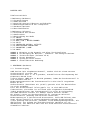 1
1
-
 2
2
-
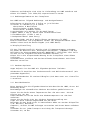 3
3
-
 4
4
-
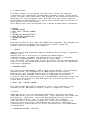 5
5
-
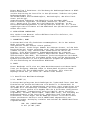 6
6
-
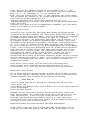 7
7
-
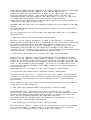 8
8
-
 9
9
-
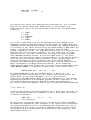 10
10
-
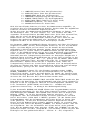 11
11
-
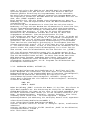 12
12
-
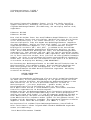 13
13
-
 14
14
-
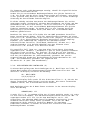 15
15
-
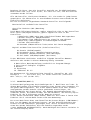 16
16
-
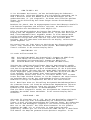 17
17
-
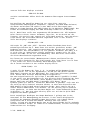 18
18
-
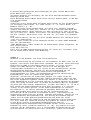 19
19
-
 20
20
-
 21
21
-
 22
22
Andere Dokumente
-
Studiologic NUMApiano Bedienungsanleitung
-
Studiologic NUMApiano Bedienungsanleitung
-
Behringer FCB1010 Bedienungsanleitung
-
Eventide ModFactor Benutzerhandbuch
-
Eventide PitchFactor Benutzerhandbuch
-
Eventide TimeFactor Bedienungsanleitung
-
TCElectronic Nova System Bedienungsanleitung
-
Moog Subsequent 37 Benutzerhandbuch
-
M-Audio Keystation Pro 88 Benutzerhandbuch
-
DigiTech Genesis3 Bedienungsanleitung